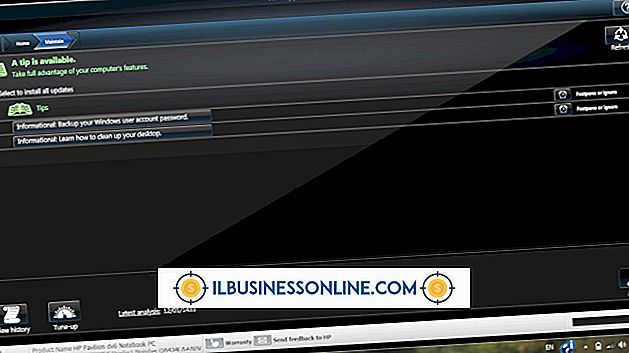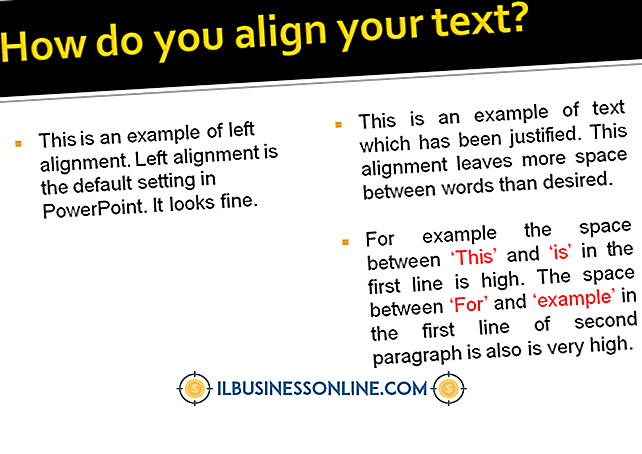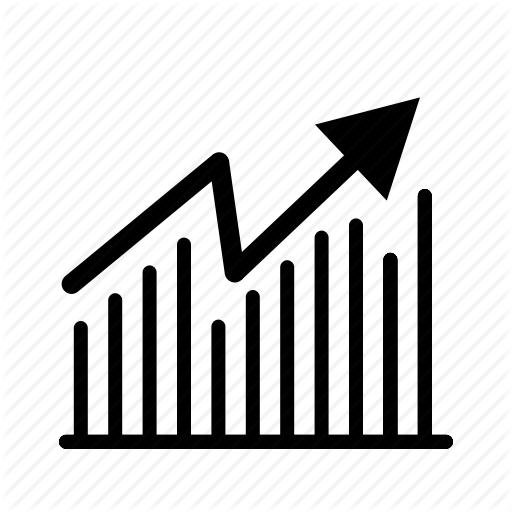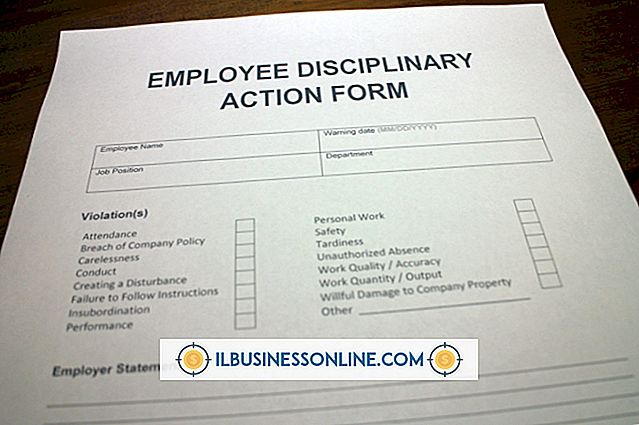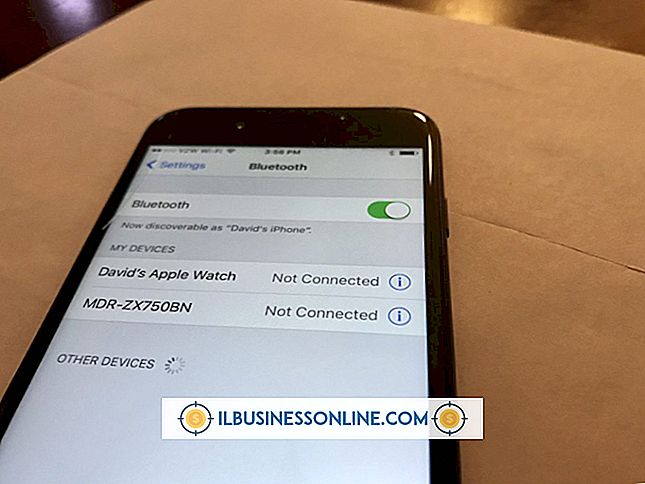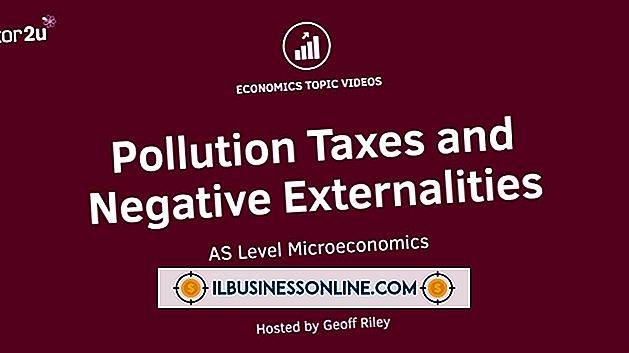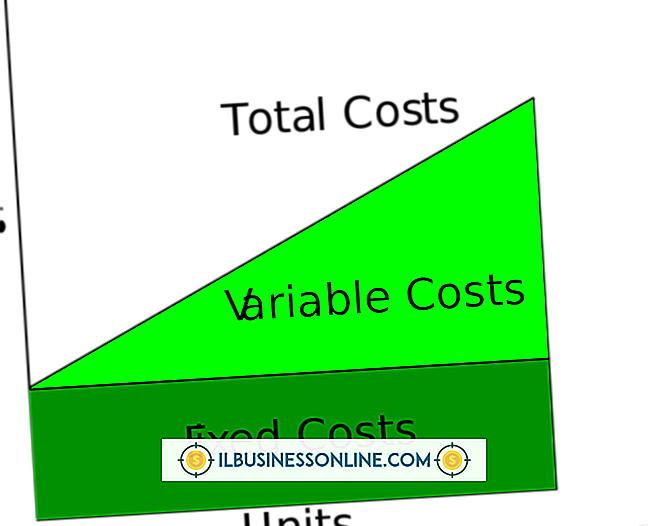Excel vragen om te vragen wanneer geopend voor lezen of schrijven

Microsoft heeft Excel ontworpen met een optionele functie die gebruikers vraagt om een werkmap in een alleen-lezenmodus te bekijken en bewerkingen onder een andere bestandsnaam op te slaan. Veel bedrijfseigenaren en beheerders geven de voorkeur aan deze optie, omdat hiermee originele werkboekbestanden en -sjablonen worden beschermd tegen permanente wijzigingen. U kunt ook wachtwoordprompts instellen om een bestand in alleen-lezenmodus te openen, naar het oorspronkelijke bestand of beide te schrijven. Als u Excel vraagt om een alleen-lezen bericht of wachtwoordveld in te stellen, is dit een eenvoudig proces dat weinig meer vereist dan het leren kennen van de locatie voor deze instellingen.
1.
Open de werkmap die u wilt opslaan met een alleen-lezen prompt.
2.
Klik op het tabblad "Bestand" op het lint en selecteer "Opslaan als" in het menu om het dialoogvenster Opslaan als te openen.
3.
Klik op de knop "Hulpprogramma's" en selecteer "Algemene opties" in het vervolgkeuzemenu om het dialoogvenster Algemene opties te openen.
4.
Klik op het vakje naast de optie "Alleen-lezen aanbevolen". Wanneer iemand het bestand opent, geeft Excel een prompt weer die de gebruiker adviseert de werkmap als alleen-lezen te openen, tenzij wijzigingen nodig zijn.
5.
Voeg wachtwoorden toe als u wilt dat Excel om een wachtwoord vraagt voordat een gebruiker het werkboekbestand mag openen of wijzigen. Als u wilt dat Excel om een wachtwoord vraagt om het bestand te openen, voert u een wachtwoord in het veld "Wachtwoord om te openen:" in. Als u wilt dat Excel om schrijftoegang vraagt, voert u een wachtwoord in het veld "Wachtwoord om te wijzigen:" in.
6.
Klik op de knop "OK" om het dialoogvenster te sluiten en klik vervolgens op "Opslaan" om het bestand met de wijzigingen op te slaan. Als u één of beide wachtwoorden hebt ingevoerd, klikt u op "OK", voert u het wachtwoord of de wachtwoorden opnieuw in wanneer u hierom wordt gevraagd, klikt u opnieuw op "OK" en vervolgens op de knop "Opslaan".
Tips
- Als u de alleen-lezen aanbevolen of wachtwoordprompts wilt uitschakelen, keert u terug naar het dialoogvenster Algemene opties, schakelt u het selectievakje uit en verwijdert u de wachtwoorden, klikt u op "OK" en slaat u het bestand vervolgens opnieuw op.
- Noteer altijd uw wachtwoorden voor uw toekomstige referentie of geef iemand anders lees- of schrijfrechten tot het beschermde werkboekbestand.
Waarschuwing
- Als het vak "Alleen-lezen aanbevolen" niet is aangevinkt bij het instellen van de werkmap met een wachtwoord om het bestand te openen, vraagt Excel niet om een bericht. In plaats daarvan wordt de werkmap geopend voor het laatst weergegeven werkblad.